티스토리 블로그를 만들고 나서 외부 유입경로를 확인해 보니 네이버에서는 제로ㅜㅜ
그래서 네이버에서도 나의 티스토리 블로가 노출될 수 있도록 네이버 서치어드바이저를 연결했어요~
필요하신 분들은 순서대로 진행하시면 됩니다~^^

1. 네이버 검색창에 [네이버서치어드바이저] 라고 검색하시면
2. 검색 결과 맨 윗줄에 있는 네이버 서치어드바이저가 나와요~클릭하시면 아래와 같이 메인화면이 나옵니다.
3. 메인 페이지 우측 상단에 있는 로그인을 선택하신 후 아이디와 비밀번호를 입력하세요.
저는 네이버 아이디가 있어서 그걸로 로그인 했어요~

4. 이용약관 동의란을 선택하신 후 확인버튼을 누르시면 이제부터 시작입니다~

5. 우측 상단에 보이는 웹마스터 도구를 선택하시면 아래와 같이 사이트 등록 화면이 나와요~

6. 사이트 등록란에 티스토리 블로그 주소를 입력하면 되는데 블로그 주소는 티스토리 화면에 있으니까 복사하세요

7. 티스토리 블로그 주소를 입력 후 오른쪽에 있는 화살표( -> )를 클릭

8. 사이트 소유확인 화면이 나오는데 이 상태에서 HTML 태그를 선택하신 후 아래 주소를 복사하세요.
이 화면은 그대로 두시고 잠시 티스토리로 갑니다~
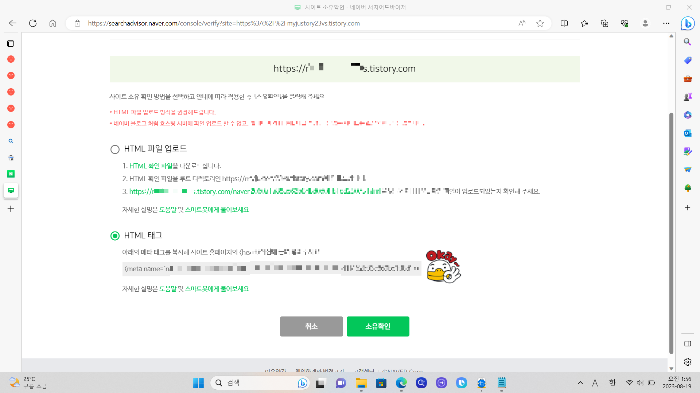
9. 티스토리 메뉴에서 꾸미기 > 스킨편집을 선택하시면 화면 우측에 아래와 같은 화면이 나와요~

10. html편집을 선택 후 <head>와 <head>사이에 위 8번에서 복사한 HTML태그를 붙여넣기 하세요~
저는 혼동되지 않도록 HTML을 붙여넣기 전에 키보드의 Enter키를 눌러서 공간을 만든 후 붙여넣기 했어요~
초보라서 뒤죽박죽 되면 찾기 어려우니까 혹시 몰라서 위아래로 많이 띄어놓으니까 찾기 쉬워요~그리고 <head>가 시작되는 바로 아래에 넣어도 괜찮고 저처럼 몇줄 아래에 넣어도 괜찮아요~
HTML태그를 붙여넣기 한 후에는 우측 상단에 보이는 적용버튼을 꼭 눌러주시면 됩니다.


11. 다시 네이버 서치어드바이저 화면으로 돌아오세요~소유확인 클릭 하시고 인증해 주세요~
네이버 서치어드바이저는 자동등록방지를 위해 보안절차를 거치고 있으니 아래 이미지에 보이는 글자와 숫자를 정확하게 입력해 주세요. 확인버튼을 누르시면 아래와 같은 메시지 창이 뜹니다.

12. 우측 하단의 확인버튼을 누르세요.

13. 마지막은 구글서치콘솔로 가서 사이트맵을 제출하는 과정입니다.
구글서치콘솔 화면 좌측에 있는 메뉴에서 Sitemas를 선택하세요.

한번은 티스토리 블로그 주소 뒤에 sitemap.xml이라고 입력 후 제출버튼을 누르시고
또 한번은 티스토리 블로그 주소 뒤에 rss 라고 입력 후 제출버튼을 누르시면 끝입니다.

저는 sitemap.xml은 한번에 성공했고 rss는 한번더 입력하고 제출버튼을 누르니까 성공으로 떴습니다.
아래 화면 우측에 보면 상태가 보이시죠?

<최종 확인하기>
위 과정을 모두 마친 후 다음날 저녁
나의 사이트가 네이버에서 노출되고 있는지 확인해 본 결과
정상적으로 노출되고 있음을 확인했습니다~


여러분들도 궁금하시면 아래 버튼을 클릭하셔서 확인해 보세요~
티스토리 블로그 초보자로서 하나하나 설정해 가는 과정이 참~복잡하고 힘드네요~고수분들이라면 금방 할 일을 저는 몇시간째 하고 있으니 말입니다~저처럼 티스토리 블로그를 처음 접하시는 분들이 쉽게 따라하시도록 꼼꼼하게 정리해 보았는데 도움되셨으면 합니다~







